ブログ小休止のお知らせ
私事で恐縮ですが五つ違いの姉が入院加療中のところ、本日78歳にて永眠いたしました。つきましては当ブログの更新は当分の間お休みいたします。ブログへ記載すべきか迷ったのですが、備忘録を兼ねているので書き留めることにしました。ご了承ください。
私事で恐縮ですが五つ違いの姉が入院加療中のところ、本日78歳にて永眠いたしました。つきましては当ブログの更新は当分の間お休みいたします。ブログへ記載すべきか迷ったのですが、備忘録を兼ねているので書き留めることにしました。ご了承ください。
備忘録|2012年11月26日(月)
JW Player for WordPressプラグインによる動画の挿入手順。
「ikuzus-h 雑記帳」はレンタルサーバーに WordPressというブログソフトウェアを使用して作成しています。写真などの静止画はそのまま投稿にアップロードしてから挿入できますが、動画の場合はパソコンの環境やWeb browserによっては再生出来ないことが発生します。そこで、JW Player for WordPressプラグインをインストールして動画挿入を検証。
WordPress管理画面の投稿からアップロード出来るファイルのサイズの上限が2MB。そこでファイル転送ツールでレンタルサーバーに直接転送しておくなど結構面倒なので、動画の挿入手順をまとめてみました。
1. JW Player for WordPressプラグインのインストール。
WordPressの管理画面からプラグインを検索しインストールします。
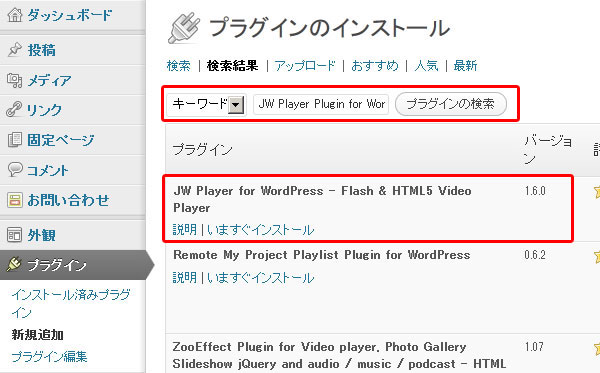
2. 動画ファイルの作成。
今回は EDIUS 6で動画編集と AVIファイルの作成後、TMPGEnc 4.0 で mp4ファイルにエンコード。動画サイズは Full HD(1920×1080)(画像クリックで拡大表示)
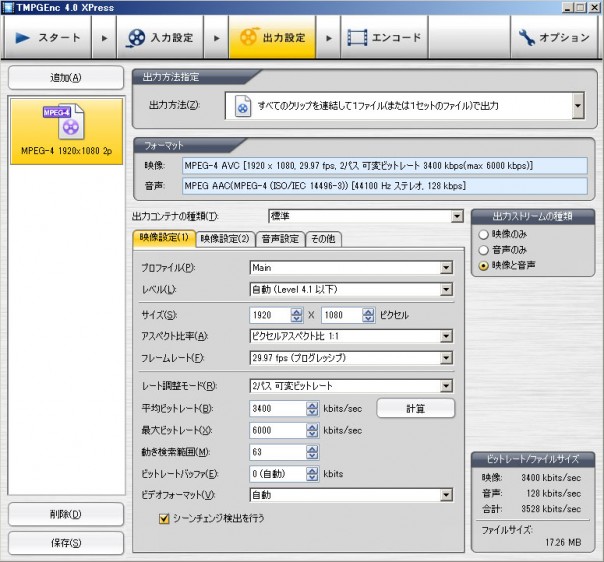
3. 動画ファイルをサーバーに転送。
WordPressがアップロード出来るファイルのサイズ上限は2MBなので、容量の大きな動画は別途ファイル転送ツールでサーバーに転送。今回は Homepage Builderの転送ツールを使用。
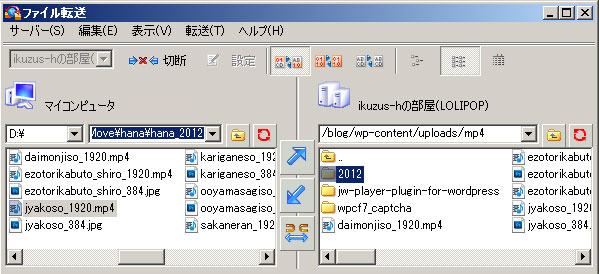
4. サーバーに転送した動画を WordPressで使用できるようにする。
WordPressの管理画面から[投稿]→[アップロード/挿入]アイコンをクリックしメディアを追加する。
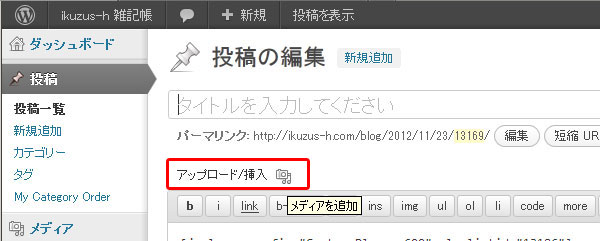
[メディアを追加]から[External Media]をクリックし、転送ツールでサーバーに転送した動画ファイルの URLを入力し[メディアを追加]をクリックする。
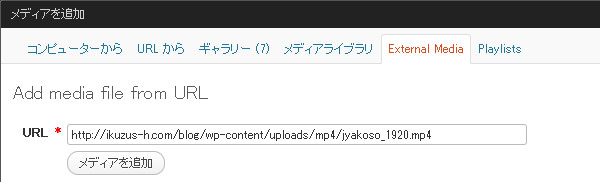
管理画面から[メディアライブラリ]で追加した動画ファイルの[編集]をクリックする。
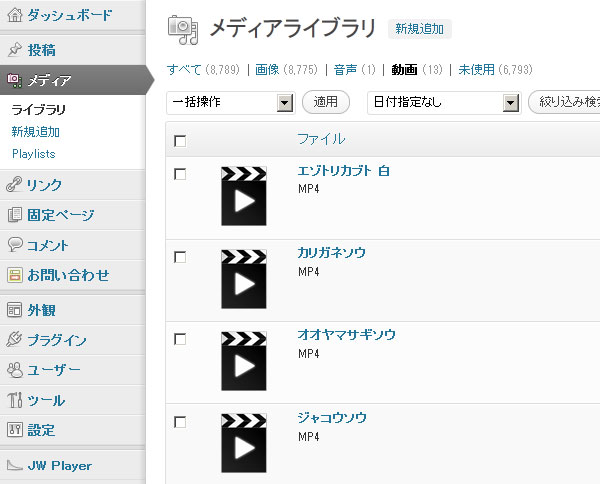
[メディアを編集]でタイトル、説明を記入。ファイルの URLをコピー、Download file欄へペースト後[メディアを更新]をクリックする。
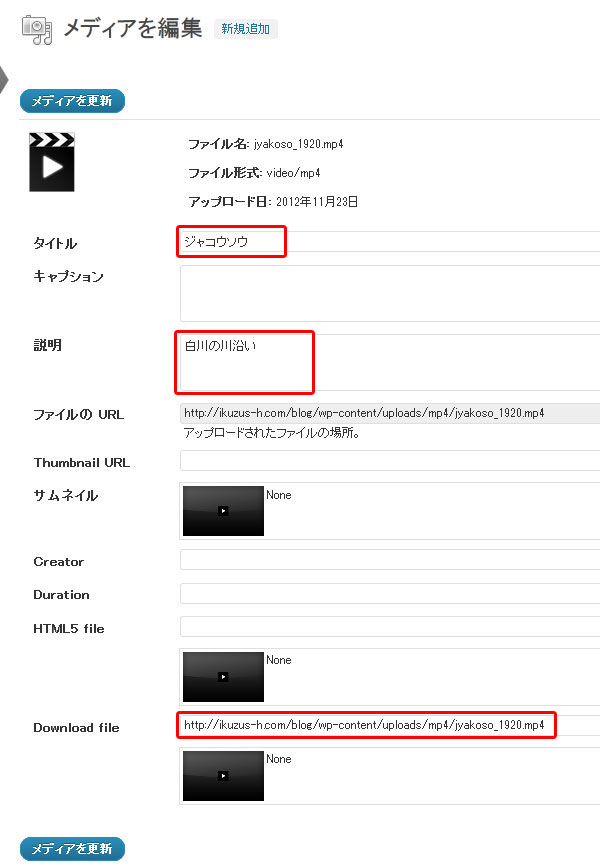
5. JW Playerのカスタマイズ
JW Player挿入時のサイズやプレイリストの有無などをカスタマイズする。
5-1. プレイリスト無しの設定例
管理画面から[JW Player]をクリックし[Create Custom Player]をクリックする。
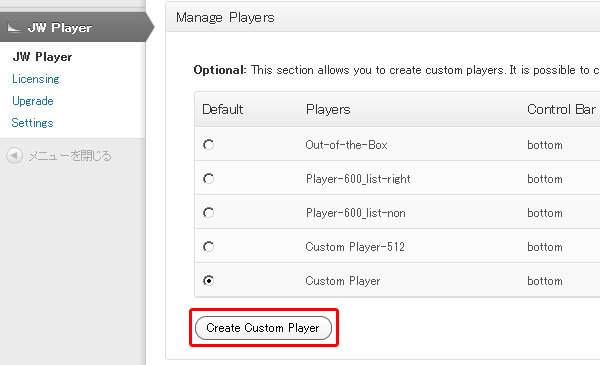
[Basic Settings]で Selected Player: skin: height: width: などを入力する。
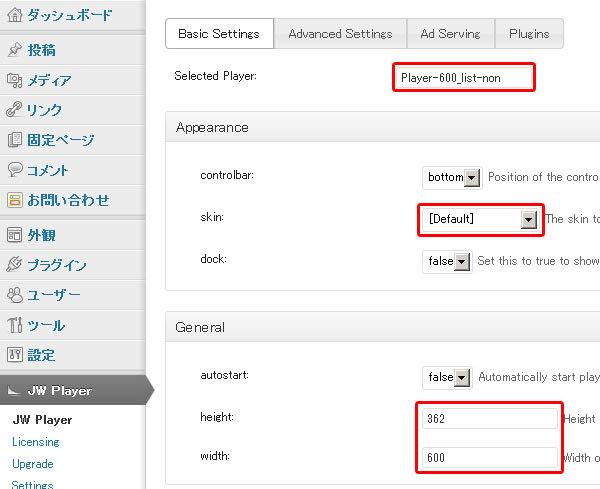
[Advanced Settings]をクリックし playlist position: streching: などを入力し[Save]をクリックする。
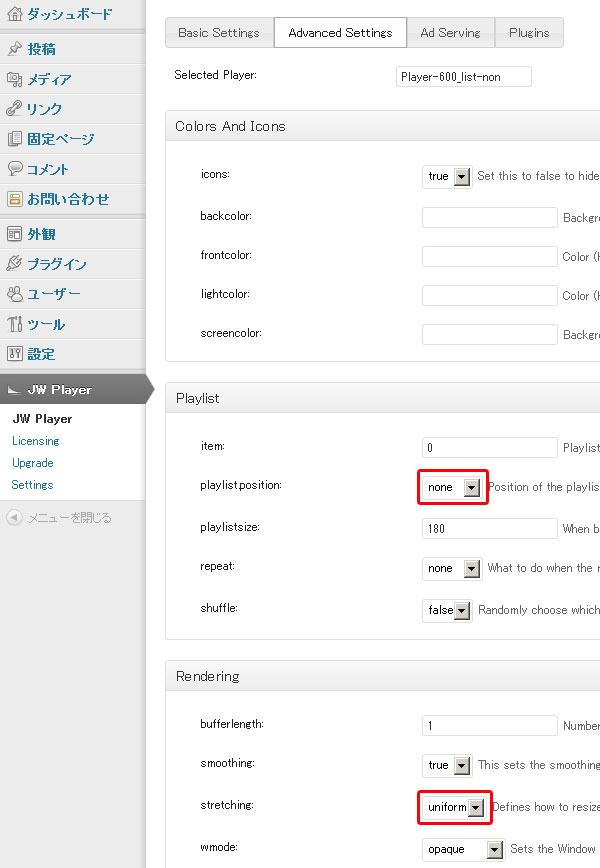
WordPressの管理画面から[投稿]→[アップロード/挿入]アイコンをクリックする。
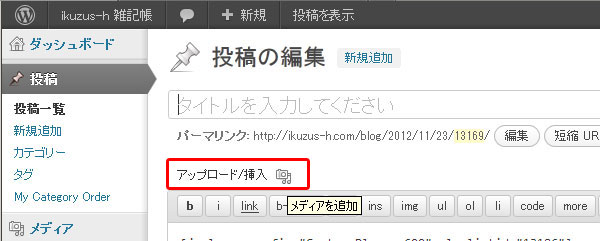
[メディアを追加]から[メディアライブラリ]をクリックし挿入する動画を開き、Selected Playerでプレイリスト無しの設定を選択後[Insert JW Player]をクリックする。
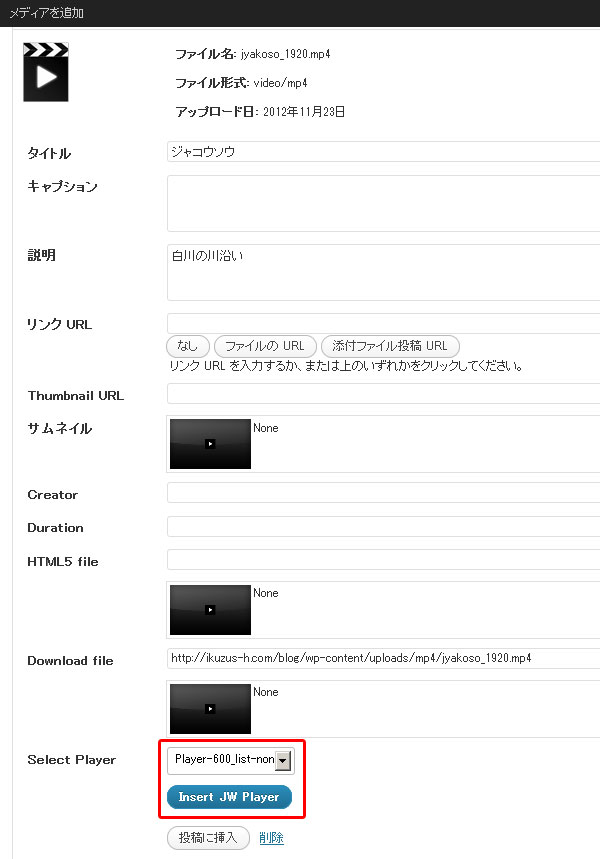
投稿記事欄に動画入りの JW Playerが挿入される。[プレビュー]をクリックすると挿入した動画を確認できる。
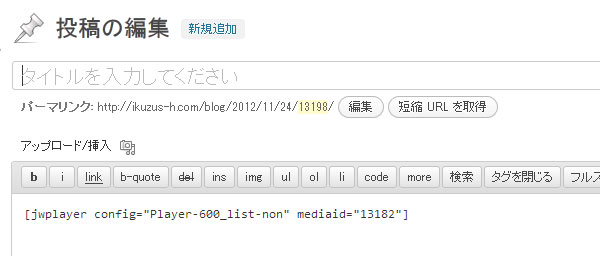
プレイリスト無しの JW Playerが挿入された動画。再生アイコンクリックで動画スタート。コントロールバーの拡大アイコンを押すとフルスクリーンなります。
[jwplayer config=”Player-600_list-non” mediaid=”13182″]
5-2. JW Playerの右にプレイリスト有りの設定例
管理画面から[JW Player]をクリックし[Create Custom Player]をクリックする。
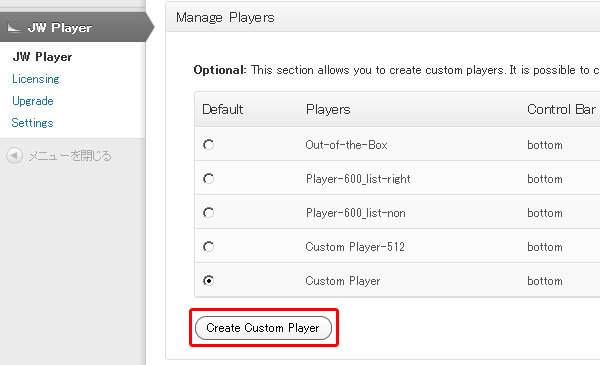
[Basic Settings]で Selected Player: skin: height: width:(playlist込み) などを入力する。
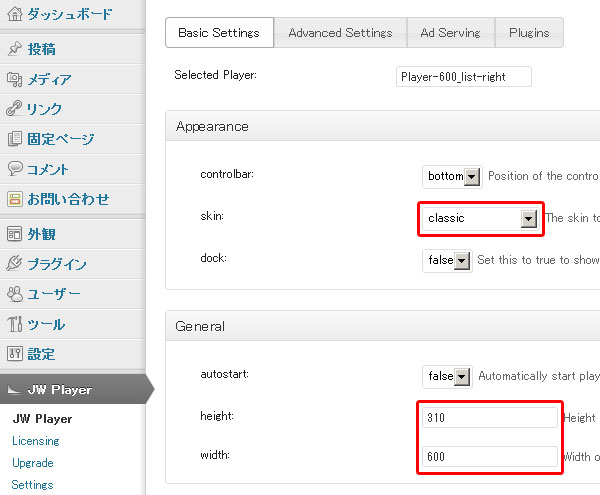
[Advanced Settings]をクリックし playlist position: streching: などを入力し[Save]をクリックする。
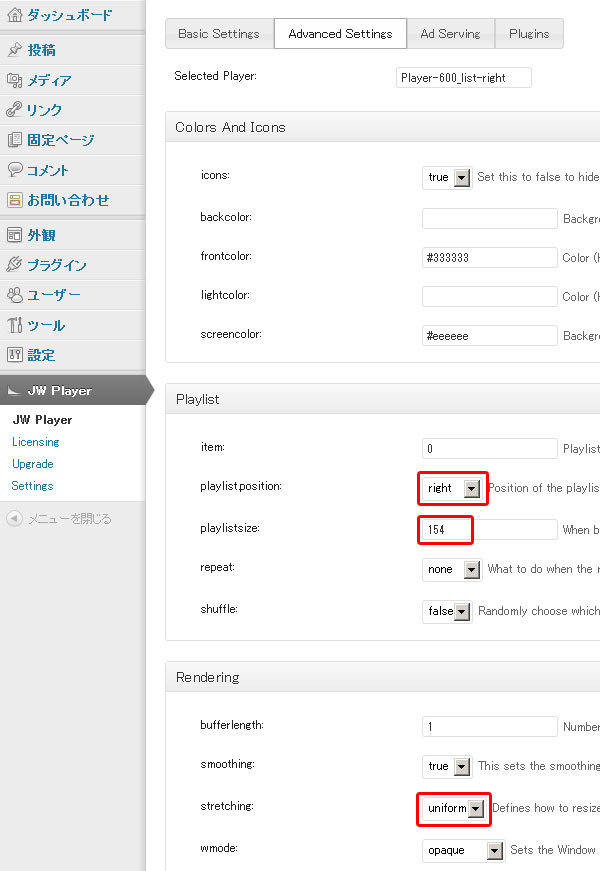
管理画面から[メディア]→[Pleylists]をクリック。JW Player Plugin Playlist Managerで New Playlist:を入力後[Create Pleylist]をクリックする。右欄の Media Listからリストアップしたい動画を選択し、左欄へドラッグ アンド ドロップし[保存]をクリックする。(画像クリックで拡大表示)
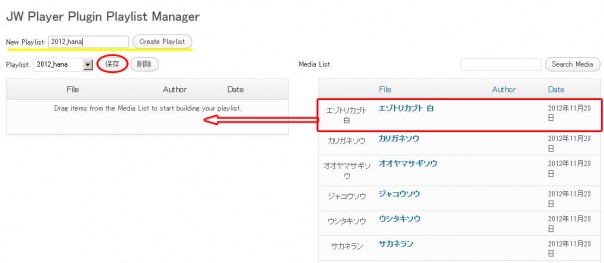
WordPressの管理画面から[投稿]→[アップロード/挿入]アイコンをクリックする。
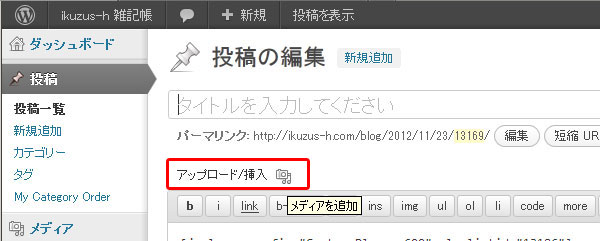
[メディアを追加]から[Pleylists]をクリック。Selected Playlist:でプレイリストを選択、Selected Player:でプレイリスト有りの設定を選択後[Insert JW Player]をクリックする。
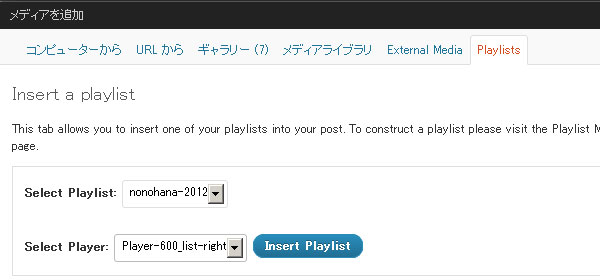
投稿記事欄に右にプレイリスト有りの JW Playerが挿入される。[プレビュー]をクリックすると挿入した動画を確認できる。
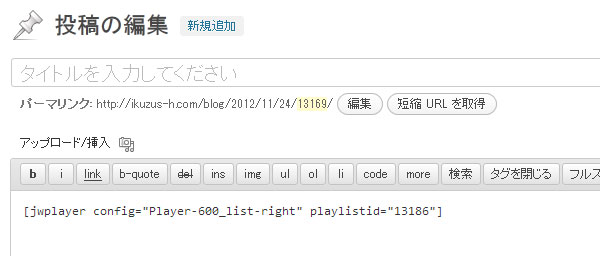
JW Playerの右にプレイリストが挿入された動画。プレイリストか再生アイコンクリックで動画スタート。コントロールバーの拡大アイコンを押すとフルスクリーンなります。
[jwplayer config=”Player-600_list-right” playlistid=”13186″]